CAD引用DWG參照的相關設置
CAD中【DWG參照】命令用于為當前文件中的圖形附著外部參照,用來使附著的對象與當前圖形文件存在一種參照關系。執行此命令的方式包括:在命令行輸入Xattach或XA然后按回車鍵;執行【插入】|【DWG參照】命令,如下圖所示。執行該命令后,在打開的【選擇參照文件】對話框中所要附著的圖形文件,然后單擊【打開】按鈕,系統將彈出【外部參照】對話框,下面介紹其中的各個選項。
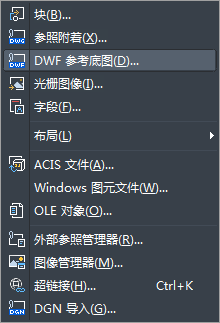
【名稱】文本框:當附著一個外部參照后,該外部參照的名稱將出現在此文本框中,并且此外部參照文件所在的位置及路徑都顯示在文本框的下部。如果當前圖形文件中包含多個參照時,這些參照的文件名都排列在此文本框中。單擊【名稱】文本框右側的【瀏覽】按鈕,可以打開【選擇參照文件】對話框,用戶可以從中為當前圖形選擇新的外部參照。
【參照類型】選項組:用于指定外部參照圖形的引用類型。引用的類型主要影響嵌套參照圖形的顯示。系統提供了【附著型】和【覆蓋型】兩種參照類型。如果在一個圖形文件中以“附著型”的方式引用了外部參照圖形,當這個圖形文件又被參照在另一個圖形文件中時,中望CAD仍然顯示這個圖形文件中嵌套的參照圖形;如果在一個圖形文件中以“覆蓋型”的方式引用了外部參照圖形,當這個圖形文件又被參照在另一個圖形文件中時,中望CAD將不再顯示這個圖形文件中嵌套的參照圖形。
【路徑選擇】下拉列表:用于指定外部參照的保存路徑。中望CAD提供了完整路徑、相對路徑和無路徑三種路徑類型。將路徑類型設置為相對路徑之前,必須保存當前圖形。
推薦閱讀:CAD多邊形繪制的不同方式
推薦閱讀:3D打印機原理
·中望CAx一體化技術研討會:助力四川工業,加速數字化轉型2024-09-20
·中望與江蘇省院達成戰略合作:以國產化方案助力建筑設計行業數字化升級2024-09-20
·中望在寧波舉辦CAx一體化技術研討會,助推浙江工業可持續創新2024-08-23
·聚焦區域發展獨特性,中望CAx一體化技術為貴州智能制造提供新動力2024-08-23
·ZWorld2024中望全球生態大會即將啟幕,誠邀您共襄盛舉2024-08-21
·定檔6.27!中望2024年度產品發布會將在廣州舉行,誠邀預約觀看直播2024-06-17
·中望軟件“出海”20年:代表中國工軟征戰世界2024-04-30
·2024中望教育渠道合作伙伴大會成功舉辦,開啟工軟人才培養新征程2024-03-29
·玩趣3D:如何應用中望3D,快速設計基站天線傳動螺桿?2022-02-10
·趣玩3D:使用中望3D設計車頂帳篷,為戶外休閑增添新裝備2021-11-25
·現代與歷史的碰撞:阿根廷學生應用中望3D,技術重現達·芬奇“飛碟”坦克原型2021-09-26
·我的珠寶人生:西班牙設計師用中望3D設計華美珠寶2021-09-26
·9個小妙招,切換至中望CAD竟可以如此順暢快速 2021-09-06
·原來插頭是這樣設計的,看完你學會了嗎?2021-09-06
·玩趣3D:如何巧用中望3D 2022新功能,設計專屬相機?2021-08-10
·如何使用中望3D 2022的CAM方案加工塑膠模具2021-06-24
·CAD怎么畫傘面平面圖?2022-09-02
·CAD快捷鍵匯總(下)2020-09-07
·CAD中圖紙框選如何使用呢?2022-02-17
·CAD如何設置陣列角度?2022-04-24
·CAD字段命令Field的使用2021-06-11
·CAD為什么有些字刪不掉2016-03-09
·CAD三維圖怎么畫2018-03-29
·CAD尺寸驅動功能怎么用2020-06-08














